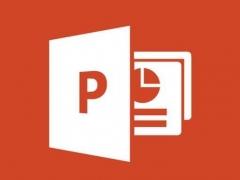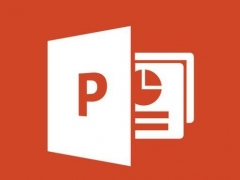PPT文字散开效果怎么做 一个选项快速打散文本
教程之家
PPT
你是不是经常在一些PPT演示海报中看到里面的文字是被打散的,就是部首偏旁相对分离,那么这是怎么实现的呢,下面小编就来教你如何在PPT制作文字散开效果。
首先我们先输入文本。可以是文本框中的文字,也可以是艺术字,然后我们随便插入一个形状。

接着我们先选择形状,然后再选中文本,在上方的【形状格式】里的【合并形状】中点击【拆分】。
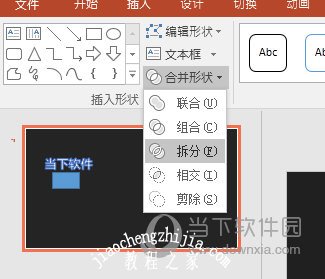
最后我们删除形状,你也可以看到文本被分成了多个部分,你可以自由的调整他们啦。

以上就是PPT文本打散效果的制作方法了,掌握之后你就可以玩转各类文本啦,配上图片,效果很棒哦,快去试下吧。